
Bien que nous soyons tous accros à faire défiler les publications ou à aimer et commenter des photos et des vidéos sur les applications de réseaux sociaux, nous connaissons l'importance d'un réseau Wi-Fi puissant sur notre iPhone.
Un grand nombre d'utilisateurs d'iPhone ont constaté qu'ils ne pouvaient pas connecter les réseaux Wi-Fi déjà stockés sur leur téléphone à leur iPhone et se sont plaints les uns après les autres. De nombreux utilisateurs ont signalé que les déconnexions fréquentes leur causaient une grave détresse.
Cela pose problème lors du téléchargement de fichiers volumineux, de la mise à jour du logiciel iOS, etc. Cela peut être dû à des problèmes techniques avec l'iPhone, tels que l'activation accidentelle de la fonction d'assistance Wi-Fi.
Dans cet article, après avoir approfondi le problème, certains correctifs sont répertoriés ci-dessous qui vous aideront à résoudre le problème facilement.
Étape 1 : Ouvrez l'application Paramètres sur votre iPhone et accédez à l'option « Données mobiles » dans la liste Paramètres .
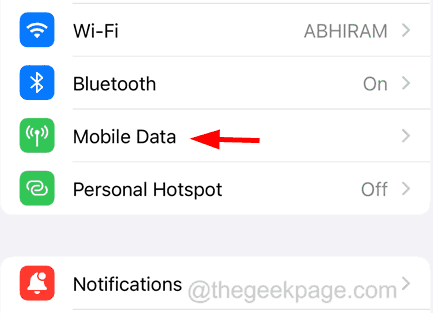
Étape 2 : Allez maintenant au bas de la page Données mobiles et désactivez l'option Wi-Fi Assistant en appuyant sur son interrupteur à bascule comme indiqué ci-dessous.
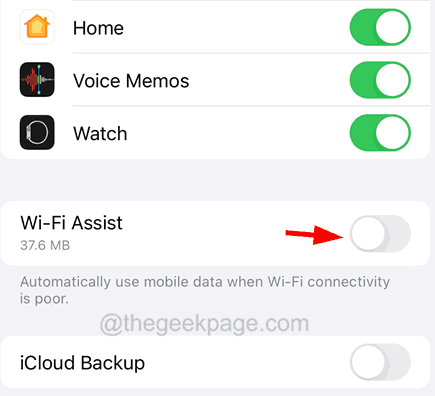
Étape 1 : Tout d'abord, vous devez activer le Mode Avion sur votre iPhone.
Étape 2 : Pour ce faire, vous devez accéder à l'application Paramètres et appuyer sur l'interrupteur à bascule du Mode Avionen vert.
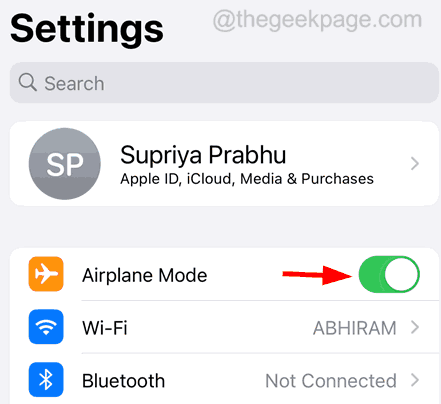
Étape 3 : Après avoir activé le mode avion, assurez-vous d'avoir également désactivé l'option Wi-Fi.
Étape 4 : Une fois terminé, accédez à l'option "Confidentialité et sécurité" dans la liste du menu Paramètres.
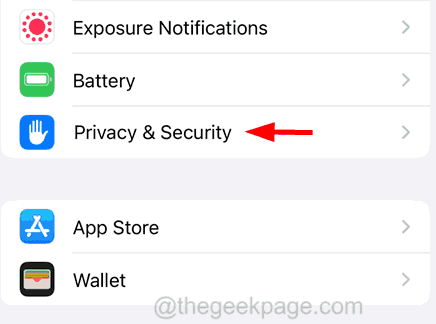
Étape 5 : Cliquez ensuite sur l'option "Services de localisation" en haut, comme indiqué ci-dessous.
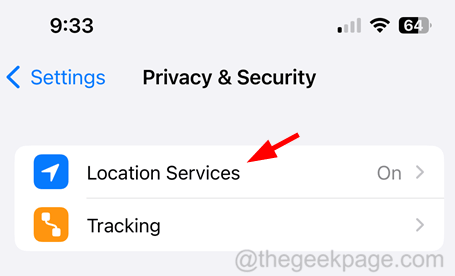
Étape 6 : En bas, sélectionnez l'option « Services système » en cliquant dessus.
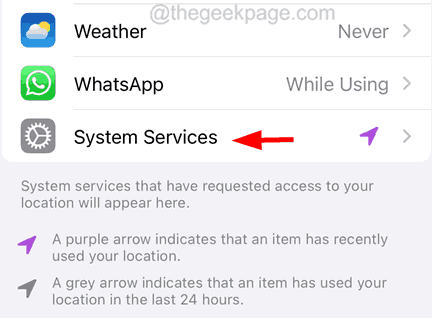
Étape 7 : Désactivez l'option Réseau et sans fil en cliquant sur son bouton bascule pour la faire passer en gris, comme indiqué dans l'image.
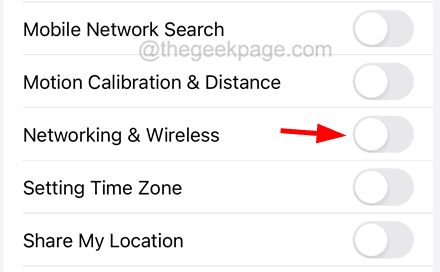
REMARQUE – Pour continuer, cliquez sur Fermer dans la fenêtre contextuelle.
Étape 8 : Après l'arrêt, vous devez redémarrer votre iPhone.
Étape 9 : Après avoir redémarré votre iPhone, ouvrez l'option "Réseau et sans fil" sur votre iPhone.
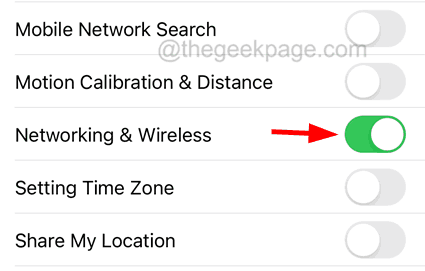
Étape 10 : Revenez maintenant à la page Paramètres et cliquez sur le bouton bascule pour désactiver l'option Mode Avion.
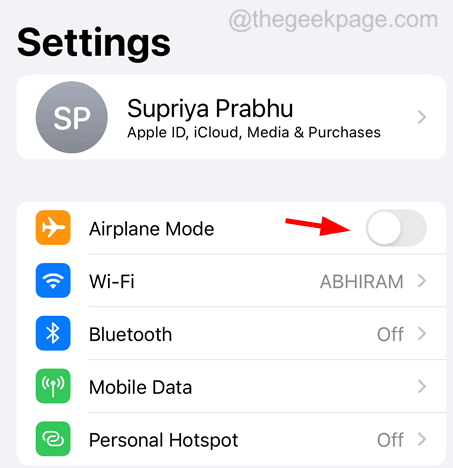
Étape 1 : lancez l'application « Paramètres » et cliquez sur l'option « Temps d'écran ».
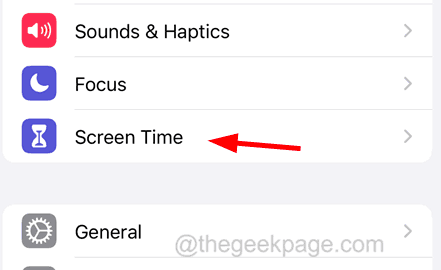
Étape 2 : Cliquez sur l'option "Restrictions relatives au contenu et à la confidentialité".
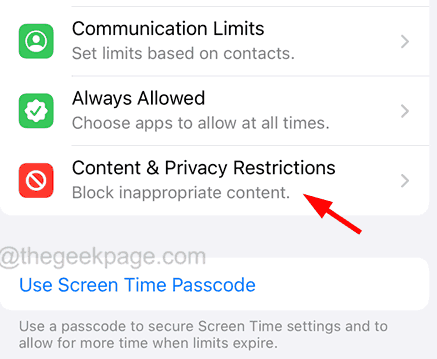
Étape 3 : Désactivez ensuite l'option « Restrictions relatives au contenu et à la confidentialité ».
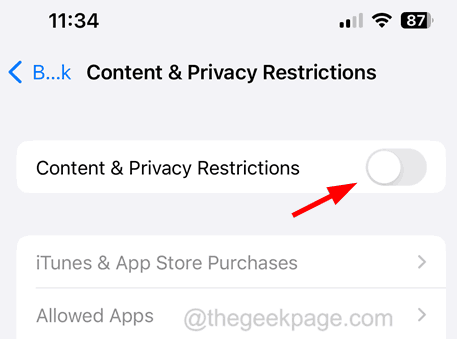
Étape 1 : Vous devez d'abord lancer l'application « Paramètres », puis cliquer sur l'option Wi-Fi dans la liste supérieure, comme indiqué ci-dessous. .

Étape 2 : Appuyez maintenant sur votre Réseau Wi-Fi dans la liste des réseaux Wi-Fi affichée sur votre iPhone.
Étape 3 : Sélectionnez ensuite l'option Oublier ce réseau en haut, comme indiqué ci-dessous.
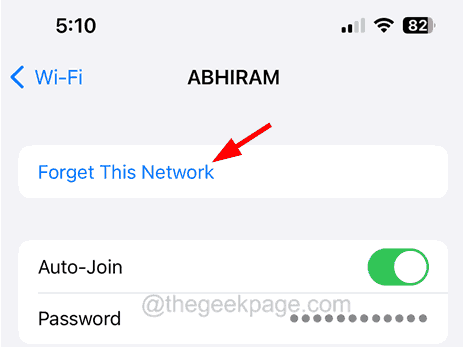
Étape 4 : Appuyez également sur Oublier dans la fenêtre contextuelle à l'écran pour continuer.
Étape 5 : Une fois terminé, vous devez à nouveau rejoindre le réseau Wi-Fi en accédant à l'option Wi-Fi depuis la page des paramètres
Étape 6 : Appuyez maintenant sur le réseau Wi-Fi et entrez le mot de passe Wi-Fi.
Étape 1 : Ouvrez l'application Paramètres.
Étape 2 : Accédez à l'option Wi-Fi comme indiqué ci-dessous.

Étape 3 : Désactivez l'option Wi-Fi en cliquant sur le bouton bascule.
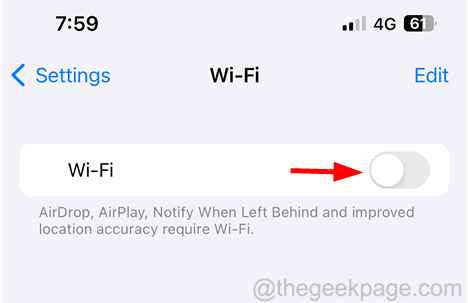
Étape 4 : Vous devez attendre un certain temps, puis activer à nouveau en cliquant sur le bouton bascule comme indiqué dans l'image.
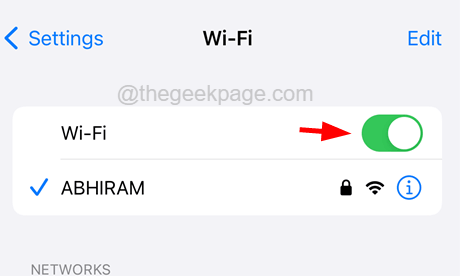
REMARQUE – Veuillez vous assurer de rappeler/noter votre mot de passe Wi-Fi et d'autres informations de connexion à la connexion réseau.
Autres correctifsCe qui précède est le contenu détaillé de. pour plus d'informations, suivez d'autres articles connexes sur le site Web de PHP en chinois!
 Caractéristiques du réseau
Caractéristiques du réseau
 Le câble réseau est débranché
Le câble réseau est débranché
 Que se passe-t-il lorsque je n'arrive pas à me connecter au réseau ?
Que se passe-t-il lorsque je n'arrive pas à me connecter au réseau ?
 Que signifient les caractères pleine chasse ?
Que signifient les caractères pleine chasse ?
 Comment installer le filtre PS
Comment installer le filtre PS
 Convertir le texte en valeur numérique
Convertir le texte en valeur numérique
 utilisation du langage c const
utilisation du langage c const
 Quelle est la différence entre Douyin et Douyin Express Edition ?
Quelle est la différence entre Douyin et Douyin Express Edition ?